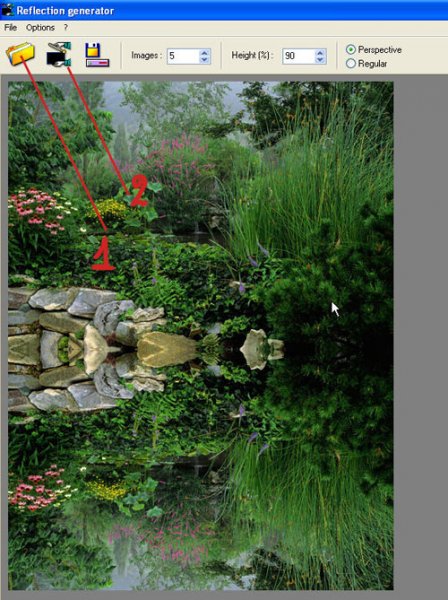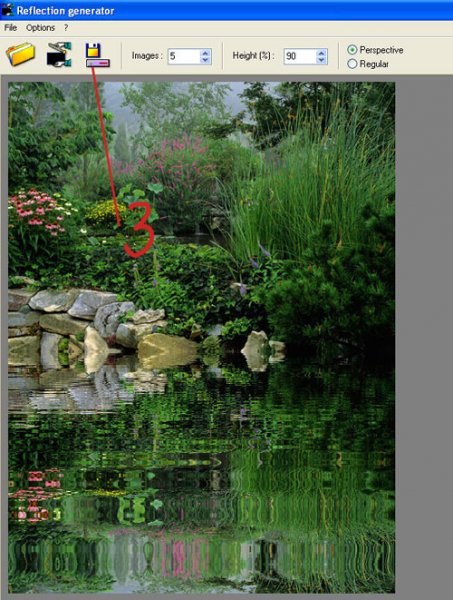В этой статье я расскажу, как сделать анимацию воды 3 способами.
1 способ - С помощью программы Sqirlz Water Reflections, скачать ее можно
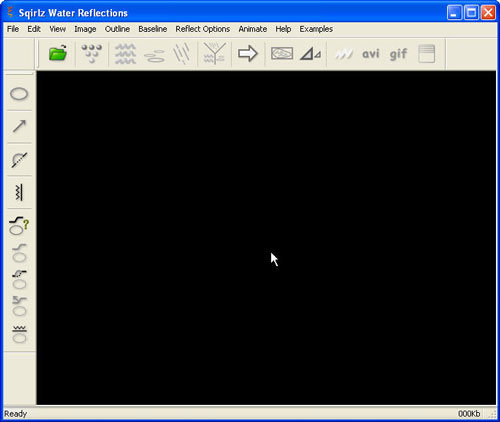
1.Запускаем программу Sqirlz Water Reflections, открываем наше изображение, нажав на Открыть изображение.
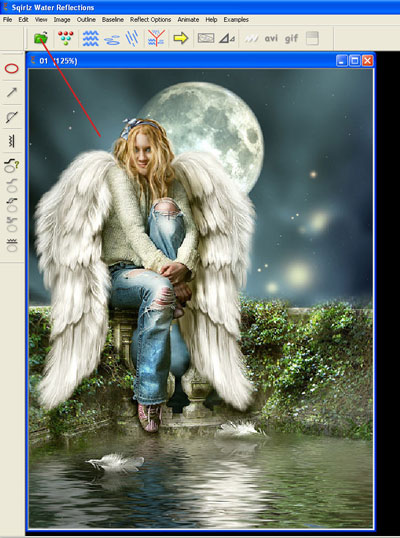
2.Выделяем нужную часть изображения с помощью инструмента Start creating Outline - Начало операции выделения. Левая кнопка мышки - выделяем,
правая кнопка - заканчиваем выделение в начальной точке точке. У нас получилась пунктирная линия.
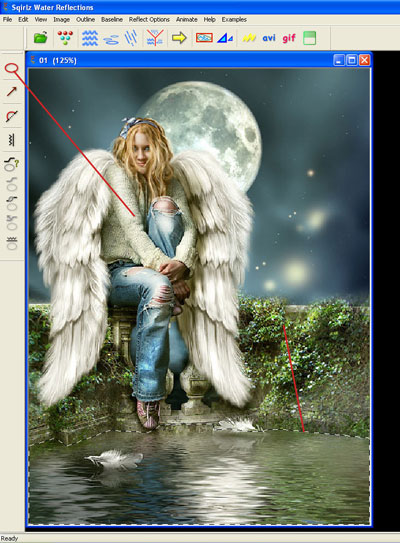
3.Нажимаем инструмент Customize Basic Riples - Эффект Водная гладь. Появилась окошко.
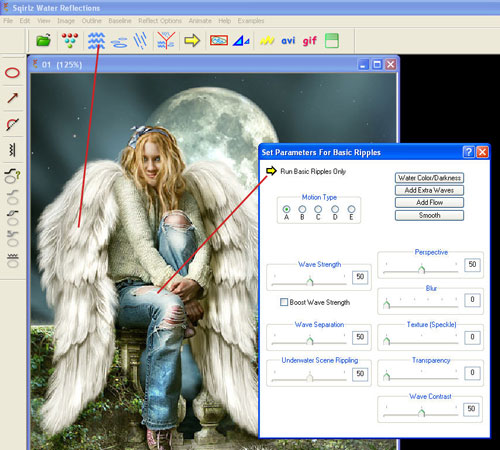
Сейчас кратко расскажу,что обозначают эти понятия.
Run Basic Ripples Only - Выполнить эффект.
Motion Type - Тип движения, где буковки от A до E - разные типы движения воды.
Wave Strength - Сила волны.
Wave Separation - Разделение волн.
Wave Contrast - Контраст волн.
Perspective - Перспектива.
Blur - Размытие.
Texture (Speckle) - Текстура.
Transparency - Прозрачность.
Underwater Scene Rippling - Поддводная сцена.
Water Color and Darknees - Цвет воды.
Edd Extra Waves - Добавить волну.
Edd Flow - Добавить течение.
4.Выбираем нужные нам настройки, жмем на Выполнить эффект.
5.Далее жмем на кнопку Отделение и выбираем Basic Ripples Only - Водная гладь.
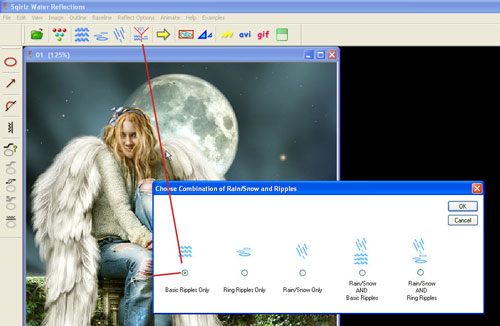
6.Сохраняем изображение в формате Gif.
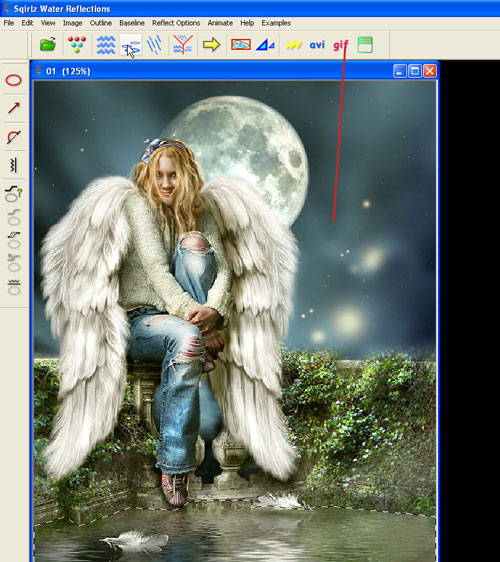

Решила добавить и дождь к этому фото при помощи этой же программы, получилось так.

2 способ - С помощью программы Reflet, скачать ее можно
1.Запускаем программу Reflet, открываем изображение.Я взяла это.

2.Нажимаем Анимация, получаем анимированную картинку.
3. Нажимаем Export и сохраняем в формате Gif.

3 способ - В программе Фотошоп помощью фильтра Food, скачать его можно
Устанавливается плагин, так же , как и все другие плагины, но для тех, кто этого не знает кратко опишу:
1. Распакуйте архив "Flood-102" и эту папку перенесите сюда (примерный путь):
С:\Program Files\Adobe\Adobe Photoshop CS3\Plug-Ins\
2. Перезагрузите Фотошоп.
3. Зайдите в меню Фильтр и внизу найдите плагин Flood-102.
1.Открываем фотографию в программе Фотошоп. Сразу продублируем слой 2 раза, нажав Ctrl + J два раза.
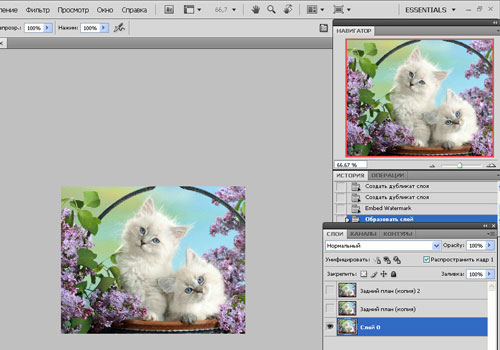
2. Стоя на нижнем слое,он активный, идем в Фильтр, выбираем фильтр Food. Открывается окошко.
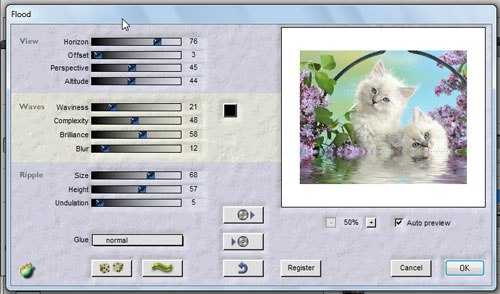
Выбираем нужные нам параметры, нажимаем OK.
3. Закрываем глазик на нижнем слое, переходим на средний слой. Опять идем в Фильтр, выбираем фильтр Food. Открывается окошко.
Не меняя настроек, нажимаем на варианты, выбираем любой, нажимаем OK.
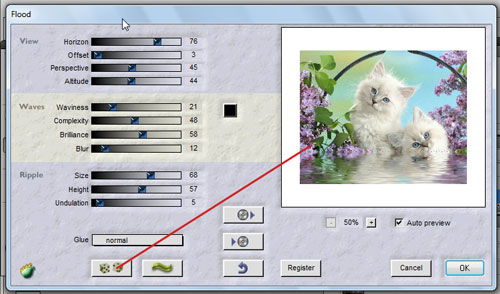
4. Закрываем глазик на среднем слое, переходим на верхний слой. Опять идем в Фильтр, выбираем фильтр Food. Открывается окошко.
Не меняя настроек, нажимаем на варианты, выбираем любой, нажимаем OK.
5. Открываем анимацию, нажимаем на треугольничек в окне анимации и выбираем - Создать кадры из слоев.
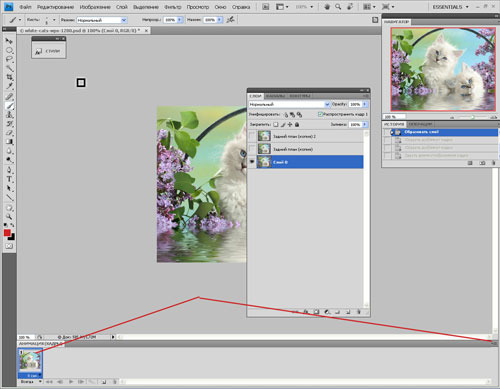
Получили 3 кадра, выставляем время 0,1 секунда.
6. Теперь сохраняем анимацию. Нажимаем Файл - Сохранить для веб устройств. Меняем формат на GIF, нажимаем
Save выбираем папку , жмем сохранить, далее Да.